App Store’i ja teiste Apple’i meediateenuste ostuajaloo vaatamine
Kui soovite vaadata hiljuti ostetud rakenduste, tellimuste, muusika ja muu sisu loendit, otsige ostuajalugu veebist.
Kuidas vaadata ostuajalugu?
Minge veebilehele reportaproblem.apple.com.
Logige oma Apple’i ID ja parooliga sisse.
Kuvatakse teie hiljutiste ostude loend. Kui te pole kindel, mille eest teilt tasu võeti, kuid teate tasu summat, otsige seda summat. Kui otsite teavet vanemate ostude kohta, leiate ostuajaloo seadme menüüst Settings (Seaded) või Account Settings (Kontoseaded).
Lugege, mida teha, kui te ei leia otsitavat toodet või kui leiate ootamatuid tasusid.
Kui ostsite tellimuse, mida te enam ei soovi, saate tellimuse tühistada.
Vanemate ostude kohta teabe otsimine
Kui te ei leia veebisaidi reportaproblem.apple.com ostuajaloost toodet, kontrollige ostuajalugu iPhone’i või iPadi menüüst Settings (Seaded). Või kontrollige ostuajalugu arvuti jaotises Account Settings (Kontoseaded).
iPhone’is või iPadis
Avage rakendus App Store.
Puudutage ekraani ülaservas või oma fotot.
Puudutage valikut Purchase History (Ostuajalugu). Teil võidakse paluda sisse logida.
Kuvatakse teie ostuajalugu. Kui te pole kindel, mille eest teilt tasu võeti, kuid teate tasu summat, otsige seda summat.
Kui soovite vaadata rohkem oste, puudutage jaotise Purchase History (Ostuajalugu) ülaosas valikut „Last 90 days“ (Viimased 90 päeva) ja valige ostude filtreerimiseks mõni muu viis.
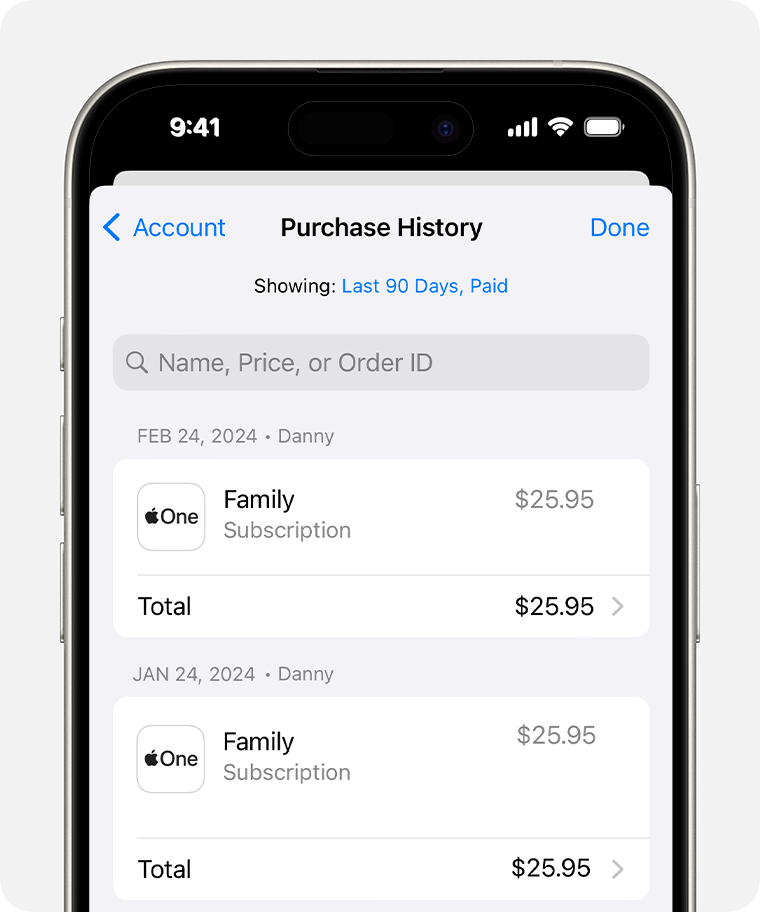
Lugege, mida teha, kui te ei leia otsitavat toodet või kui leiate ootamatuid tasusid.
Macis
Avage rakendus App Store.
Klõpsake küljeriba allservas oma nime.
Klõpsake valikut Account Settings (Konto seaded). Teil võidakse paluda sisse logida.
Lehel Account Information (Konto teave) kerige allapoole jaotiseni Purchase History (Ostuajalugu). Valiku Most Recent Purchase (Viimane ost) kõrval klõpsake käsku See All (Kuva kõik).

Kuvatakse teie ostuajalugu. Kui soovite vaadata rohkem oste, klõpsake jaotise Purchase History (Ostuajalugu) ülaosas valikut „Last 90 days“ (Viimased 90 päeva) ja valige ostude filtreerimiseks mõni muu viis.
Lugege, mida teha, kui te ei leia otsitavat toodet või kui leiate ootamatuid tasusid.
Windowsi PC-arvutis
Avage rakendus Apple Music või Apple TV.
Klõpsake külgriba allservas oma nime, seejärel valige View My Account (Kuva minu konto). Võib-olla peate oma Apple’i ID-ga esmalt sisse logima.
Kerige jaotiseni Purchase History (Ostuajalugu). Valiku Most Recent Purchase (Viimane ost) kõrval klõpsake käsku See All (Kuva kõik).
Ostuajaloo kuvamine võib võtta mõne hetke. Kui soovite vaadata rohkem oste, klõpsake jaotise Purchase History (Ostuajalugu) ülaosas valikut „Last 90 days“ (Viimased 90 päeva) ja valige ostude filtreerimiseks mõni muu viis.
Kui ostuajaloos ei kuvata otsitavat toodet
Kas te ei leia otsitavat toodet? Kui teil on rohkem kui üks Apple’i ID, võite olla toote ostmisel olnud sisse logitud teise Apple’i ID-ga. Logige sisse teise Apple’i ID-ga ja kontrollige uuesti oma ostuajalugu.
Kui saite ostu kohta e-postiga kahtlase teate, ei pruugi meil pärineda Apple'ilt ega kajastada teie kontolt võetud tegelikke tasusid. Uurige, kuidas tuvastada App Store’i või iTunes Store’i e-kirjade autentsus.
Kui asute Euroopa Liidus ja kasutasite alternatiivseid maksevõimalusi
Euroopa Liidu kasutajad võivad olla ostnud rakenduses digitaalseid kaupu ja teenuseid, kasutades alternatiivseid maksesüsteeme või arendaja veebisaidil ostmise linki. Võtke toe saamiseks ühendust vastava rakenduse arendajaga. Lugege lisateavet ostude kohta, mille eest ei esitata arvet App Store’i ega App Store’i rakendusesiseste ostude süsteemi kaudu.
Tundmatu ostu või ootamatu tasu leidmise korral
Kui leiate oma ostuajaloost tooteid, mille ostmist te ei mäleta, küsige pereliikmetelt, kas nemad ostsid selle toote. Kui pereliikmetel on seadmele juurdepääs, tasub kaaluda iga ostu korral parooli küsimist. Kui teie Apple’i ID-d ja parooli kasutab veel keegi, siis muutke oma Apple’i ID parooli.
Ühele arvele võidakse koondada mitu ostu ja tellimust. Lugege Apple’i rakenduste, sisu ja tellimuste arveldamise kohta.
Lugege, mida teha, kui leiate tundmatu Apple’i tasu arveldusväljavõttelt, mille saite oma pangalt või finantsasutuselt.
Teavet toodete kohta, mida Apple pole tootnud, või sõltumatuid veebisaite, mida Apple ei kontrolli või pole testinud, pakutakse ilma soovituse või heakskiiduta. Apple ei võta kolmanda osapoole veebisaitide või toodete valiku, toimivuse või kasutamise eest mingit vastutust. Apple ei anna kolmanda osapoole veebisaidi täpsuse või usaldusväärsuse kohta mingeid tagatisi. Lisateabe saamiseks võtke ühendust pakkujaga.
